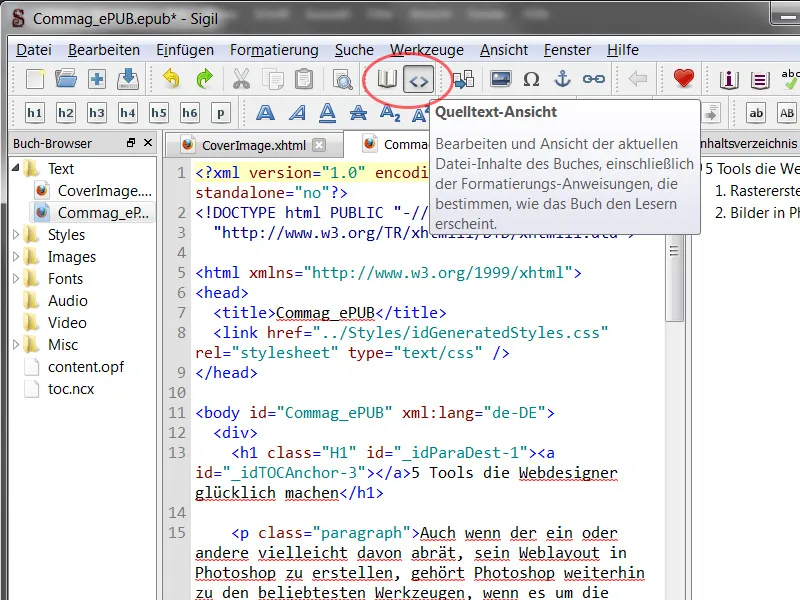E-Books são indispensáveis no mercado de hoje em dia e a Adobe também está presente com diferentes abordagens. O InDesign oferece a possibilidade de criar e exportar arquivos no formato ePUB. O desafio principal é garantir que o layout seja exibido e legível em todas as resoluções e tamanhos, já que um ePUB precisa ser visualizado em smartphones, tablets e leitores eletrônicos. 1.1 ePUB - a introdução Layouts de impressão ou PDFs são relativamente fáceis de criar no InDesign. Com uma variedade de ferramentas, o designer pode se expressar e deixar sua criatividade fluir. Na imagem abaixo, podemos ver um trecho de um artigo do nosso Commags. Nele, temos vários campos de texto, gráficos posicionados, uma grande quantidade de formatos de parágrafo e caracteres visíveis no painel, e outras formatações diversas. Gostaríamos de abordar brevemente o workflow de exportação. Na barra de menu superior, selecionamos "Arquivo> Exportar...", o que abre um diálogo onde podemos nomear o ePUB. O formato de arquivo normalmente é *.epub, porém é possível alterar especificamente a extensão do arquivo no explorador de arquivos de ".epub" para ".zip". Isso nos revela que se trata apenas de um recipiente que contém vários arquivos, incluindo uma versão XHTML do documento, bem como as folhas de estilo, as imagens e as fontes do documento. Finalizada a exportação do ePUB, podemos revisá-lo. Caso não tenhamos um dispositivo de leitura disponível, podemos visualizar o arquivo em nosso próprio computador. A Adobe fornece o software Adobe Digital Editions, que nos permite visualizar o ePUB localmente, permitindo a navegação pelas páginas e a definição do tamanho da fonte, conhecido como layout dinâmico. Além disso, é possível simular, por meio do dimensionamento das margens, como o ePUB se comportará em diferentes tamanhos de tela. 1.2 ePUB com índice Para criar um índice no InDesign, clicamos em "Layout> Índice" na barra de menu. No diálogo aberto, selecionamos os formatos de parágrafo a serem incluídos. Em nosso exemplo, escolhemos os H1 e H2 como subcategorias. Selecionamos esses formatos à direita e os movemos para a coluna à esquerda com o botão "Adicionar". É importante marcar ambos os formatos com o mesmo formato de entrada: Texto principal do índice e selecionar a nova opção na parte inferior - "Criar âncora de texto no parágrafo de origem". Isso permite que, ao selecionar uma categoria no índice, o leitor seja direcionado diretamente para o início do parágrafo. Após clicar em "OK", teremos o nosso índice. Podemos simplesmente colocá-lo na área de montagem, já que não precisa aparecer no documento visível. No diálogo de exportação, selecionamos o "Formato do índice" na seção de navegação e ao lado escolhemos a opção que configuramos, no meu caso, "Padrão". Muitas vezes, termos como TOC, que significa table of content, são utilizados. Assim, teremos um índice prático em nossos dispositivos que se baseia nos formatos de parágrafo definidos. A funcionalidade deve ser testada após a saída com o software Adobe Digital Editions.
1.3 Opções de exportação de objetos e formatos de objetos
Já mencionamos anteriormente que é definitivamente mais fácil trabalhar com objetos ancorados. Mas essas configurações ainda não tiveram nada a ver com a forma como um objeto é recebido no verdadeiro e-book. Por isso, existem as Opções de exportação de objetos. Elas estão localizadas na barra de menu em Objeto>Opções de exportação de objeto. Aqui, encontramos a nova aba EPUB e HTML. Com sua ajuda, é possível definir o comportamento de um objeto selecionado no ePUB com mais precisão.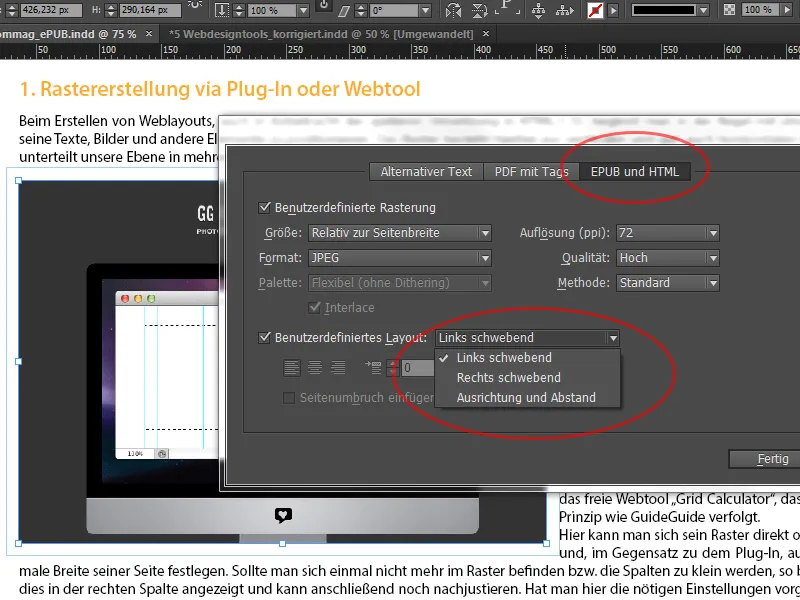
A imagem inserida ocupa um pouco mais da metade da página total. Agora, temos a opção de ativar a Grade personalizada e no menu suspenso em Tamanho definir que esse objeto deve ser posicionado na saída em relação à largura da página, para que possamos encontrá-lo no lugar e não fique saltando descontroladamente no documento.
À direita, ocasionalmente faz sentido recalcular a resolução da imagem. O conceito por trás disso diz respeito à exibição em dispositivos com telas de alta resolução (que também permitem ampliação), nos quais é recomendável definir a resolução para 150ppi, em vez dos comumente utilizados 72ppi.
No Layout personalizado, o comportamento da posição pode ser definido. No nosso exemplo, é flutuante à esquerda, o que significa que ele flutua no layout, mas tem uma posição fixa no texto.
E se tivermos que editar 30 formatos agora? Com o método anterior, isso seria muito demorado. O InDesign fornece uma solução, pois exatamente essas opções agora podem ser armazenadas também nos Formatos de objetos, para facilitar o trabalho com múltiplos elementos. Para isso, selecionamos o novo Formato de objeto na parte inferior EPUB e HTML, onde a mesma máscara pode ser encontrada novamente.
Assim, é fácil aplicar configurações uniformes a vários objetos. Mais acima na exportação de tags, agora há também a opção de salvar tudo como uma caixa div e depois exportar, o que significa que é possível trabalhar de forma mais precisa no código CSS com a caixa div e alterar a posição. Além disso, a saída de CSS também pode ser desativada se você desejar editar o documento posteriormente no editor.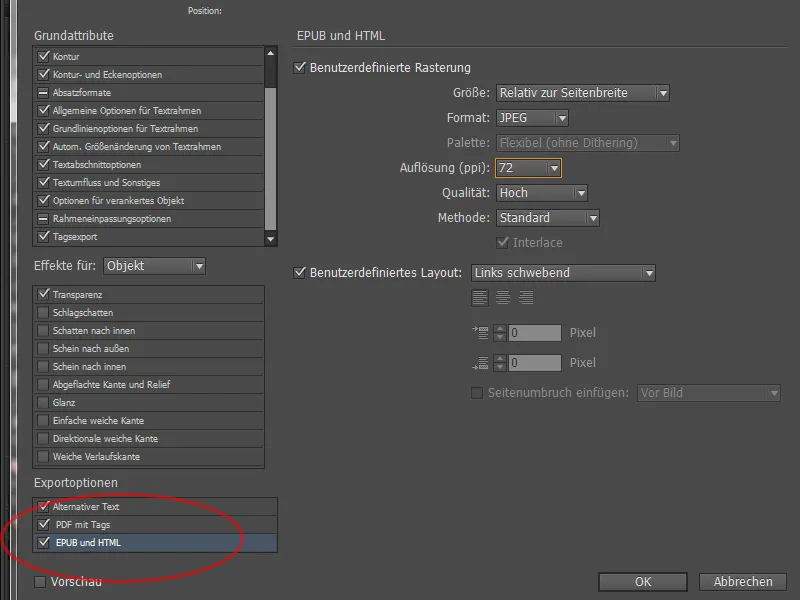
1.4 Atribuição de formatos e CSS
Além dos Formatos de objetos, que agora suportam uma caixa div e podem incluir código CSS, você pode trabalhar de forma mais precisa nos Formatos de parágrafos do que nas versões anteriores. Em detalhes, estou falando aqui da definição de várias tags. Para isso, selecionamos o formato de parágrafo h1 com um duplo clique e descemos para Exportar tags. Agora atribuímos ao formato uma tag correspondente. Da mesma forma, nas Detalhes de exportação, você pode ver uma lista do que deve acontecer com o formato do parágrafo. As alterações no formato do parágrafo são diretamente visíveis aqui.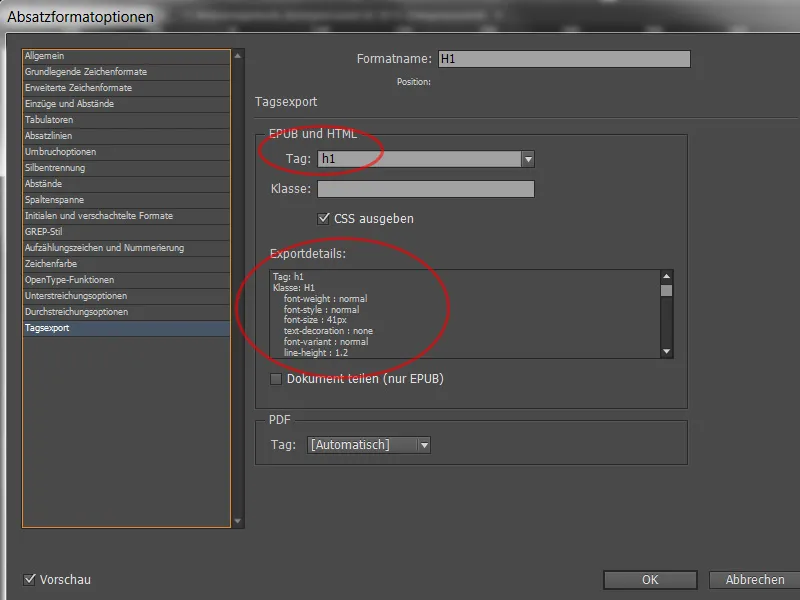
Agora, muito código CSS é gerado durante a exportação. Como mencionado anteriormente, é possível definir tags nos Formatos de parágrafos e Caracteres e controlar a exportação de tags. Em grande parte, as formatações são adotadas, o que, por outro lado, significa um trabalho de controle muito grande. Por isso, no painel de Formatos de parágrafos, o item de menu Edit Tags Export All… pode ser chamado se todos os formatos devem ser editados centralmente.
Aqui, é possível atribuir uma tag a cada formato novamente e ver rapidamente se alguma foi esquecida. Dados irrelevantes podem ser excluídos à direita por meio da caixa de seleção, para evitar a geração de muito código. Isso inclui comumente o simples quadro de texto e o simples quadro gráfico. Agora o documento pode ser exportado novamente, conforme já explicado no Capítulo 1.1.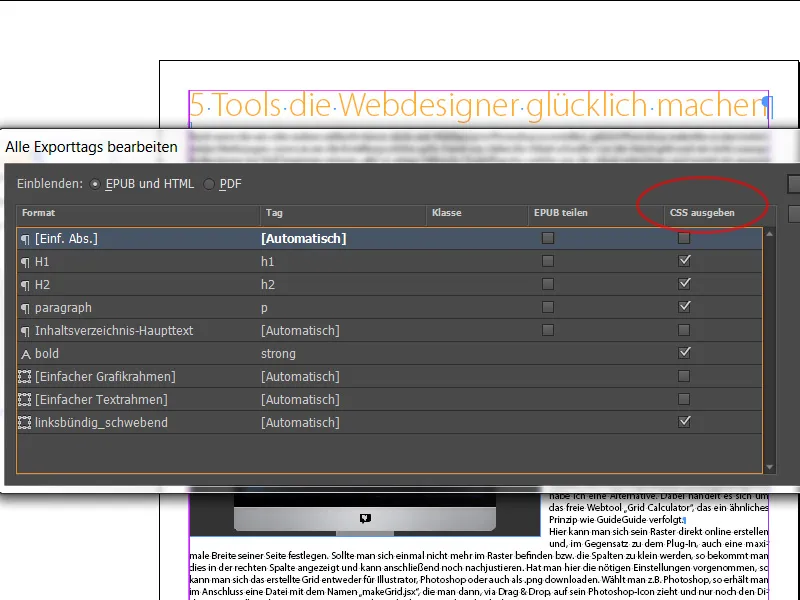
1.5 Controle de ePUB
Para desmontar o ePUB final, existem muitos softwares disponíveis na internet. Eu baixei o software gratuito Sigil para isso. Com o Sigil, é possível separar o contêiner em suas partes individuais e visualizar e modificar qualquer especificação feita. O índice também pode ser encontrado na barra lateral direita, assim como as fontes e imagens adicionadas à esquerda. Clicando nas duas aberturas de colchetes no menu superior Menu, abrimos a visualização do código fonte com uma série de caracteres criptografados. Com o conhecimento apropriado, todas as alterações específicas podem ser feitas posteriormente, mesmo que o documento já tenha sido exportado.